大家使用iMindMap过程中,想要插入片段怎么操作呢?下文就是iMindMap插入片段的详细过程,希望阅读过后对你有所帮助。
iMindMap插入片段的详细过程

打开iMindMap思维导图软件并绘制,在界面的右侧可以看到片段功能图标。
或在【插入】中找到片段图标。

打开iMindMap片段面板后,能看到展示着许多片段样式。
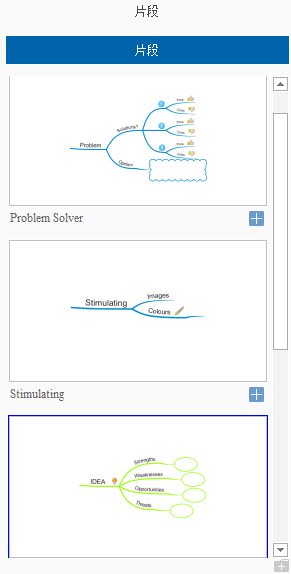
可以上下滑动来选择合适的片段样式,先选中想要添加的目标主题,再点击合适的片段样式下方的蓝色加号,便可将片段插入到主题后。
添加到导图中的片段可以根据自己的主题分支颜色来自动进行调整。
将鼠标放置在iMindMap片段样式上时,在下方会出现设置,可以来对片段样式进行重命名或删除等操作。
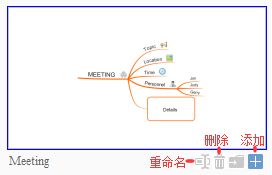
上文就讲解了iMindMap插入片段的详细过程,希望有需要的朋友都来学习哦。











